文章详情页
Windows版本上查看系统安装时间
浏览:17日期:2023-04-14 08:19:33
那么在Win8.1系统上,我们该如何查看系统的安装时间呢?
Windows版本上查看系统安装时间方法:
首先,鼠标右键Win8.1任务栏“开始”按钮,在开始菜单中选择“运行”选项,弹出运行对话框,在输入框中键入以下命令:
一、英文系统输入:
cmd /k systeminfo | find “Original Install Date”
二、中文系统输入:
cmd /k systeminfo | find “初始安装日期”
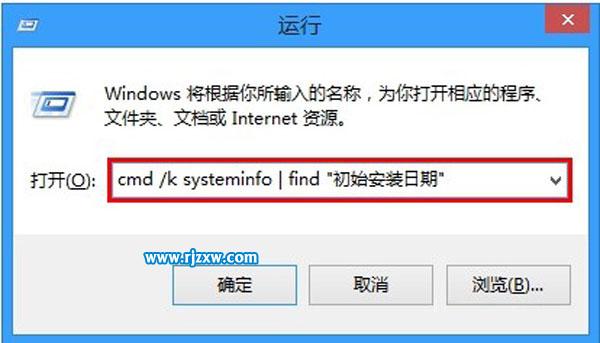
1、输入完成后,点击“确定”按钮或按回车键,即可弹出命令窗口,其中显示出了该Win8.1系统的详细安装日期和时间。
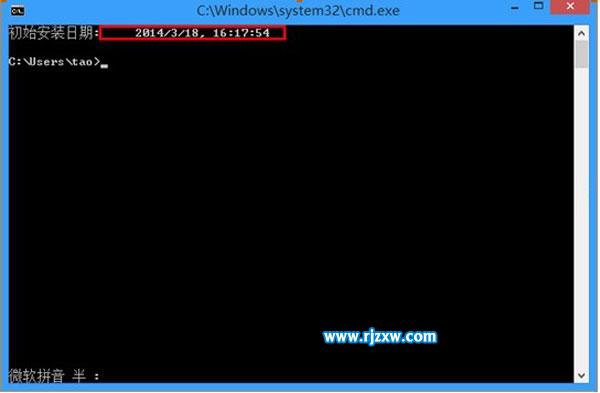
2、相信一些用户看完上述的介绍,会觉得似曾相识。没错,Win8.1查看系统安装时间的这一方法跟Win7系统上的操作如出一辙。大家掌握了这一方法,就可以在多个Windows版本上查看系统安装时间了。
以上就是Windows版本上查看系统安装时间,希望大家喜欢,请继续关注好吧啦网。 标签:
Windows系统
相关文章:
1. Win10系统hyper-v与vmware不兼容怎么办?2. 基于 Ubuntu 的 elementary OS 7 版本发布 附官方下载3. Win11分辨率调到了推荐但还是有黑边的解决方法4. Win10无法开机怎么用命令提示符修复系统5. Win10系统不能调整任务栏大小怎么办?Win10系统不能调整任务栏大小的解决方法6. 苹果 macOS 13.2 开发者预览版 Beta 2 发布7. Win7窗口最大化后看不到任务栏怎么办?Win7窗口最大化后看不到任务栏的解决方法8. Win7纯净版没有USB驱动怎么办?Win7系统没有USB驱动解决教程9. 每次重启Win7系统后打印机都显示脱机该怎么办?10. Win10添加Win7共享打印机找不到网络路径怎么回事?
排行榜

 网公网安备
网公网安备